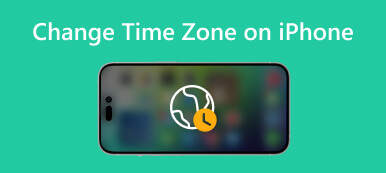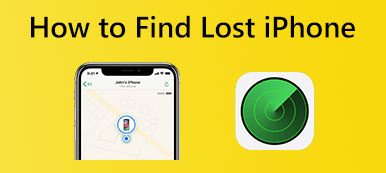Puoi accedere a varie versioni di App Store o iTunes in diversi paesi. Quando ti sei trasferito in una nuova regione, dovresti aggiornare il paese o la regione associati al tuo ID Apple. Dopo aver cambiato la regione del tuo ID Apple su un iPhone, puoi scaricare app senza alcuna restrizione. Questo post ti guiderà a cambia regione su iPhone.

- Parte 1. Cambia regione su iPhone
- Parte 2. Cambia Paese ID Apple online
- Parte 3. Cambia la regione del Paese nell'App Store
- Parte 4. Modo semplice per cambiare la posizione dell'iPhone
- Parte 5. Domande frequenti su come cambiare regione su iPhone
Parte 1. Come modificare il Paese o la regione dell'ID Apple su un iPhone
Prima di aggiornare e modificare la regione del tuo ID Apple, devi verificare i metodi di pagamento disponibili per il nuovo paese. Inoltre, dovresti spendere il saldo rimanente dell'ID Apple, annullare gli abbonamenti attivi e uscire dal gruppo di condivisione familiare esistente. Quindi puoi seguire il tutorial qui sotto per cambiare il tuo paese o regione su un iPhone.
Passo 1 Corri il Impostazioni profilo app sul tuo iPhone e tocca il nome del tuo ID Apple. Scegliere Media e acquisti e tocca Vedere l'account. Ti potrebbe essere chiesto di accedere o ottenere l'autorizzazione tramite il tuo Face ID.

Passo 2 Quando entri nel Impostazioni account interfaccia, toccare Paese/regione e scegli Cambia Paese o regione. Puoi scorrere verso il basso per toccare e selezionare la nuova regione in cui ti trovi attualmente. Controlla i Termini e condizioni e tocca Concordare nell'angolo in alto a destra. Devi toccare Concordare di nuovo per confermare l'operazione di modifica della regione su iPhone.

Parte 2. Come modificare il paese o la regione dell'ID Apple online
Puoi navigare nel sito web dell'ID Apple per cambiare facilmente la tua regione online. Puoi prendere la seguente guida per cambiare la regione di iTunes e App Store in un altro paese.
Passo 1 Visita il sito Web ufficiale dell'ID Apple e accedi al tuo account. Devi inserire il codice di verifica che hai ricevuto su un dispositivo nelle vicinanze per procedere.
Passo 2 Clicchi Informazioni personali a sinistra e selezionare il Paese/regione opzione.

Devi aggiungere o aggiornare le tue informazioni di pagamento in Metodi di pagamento per cambiare il tuo Paese per App Store o iTunes. Clic Cambia paese o regione e segui le istruzioni sullo schermo per inserire un metodo di pagamento valido.

Parte 3. Come cambiare la regione del paese in iTunes o nell'app Musica
Quando desideri modificare il paese o la regione del tuo ID Apple, puoi modificarlo nell'app Musica o in iTunes su un computer.
Come utente Mac, puoi aprire l'app Apple Music e accedere al tuo account. Scegliere Impostazioni account dall'elenco a discesa della parte superiore Il mio account menu. Clic Cambia Paese o regione sotto il Riepilogo ID Apple sezione e segui le istruzioni sullo schermo per cambiare la tua regione con facilità.

Puoi anche andare su iTunes sul tuo Mac o PC Windows per cambiare paese o regione. Quando avvii iTunes, puoi fare clic Il mio account nella barra dei menu in alto e quindi scegliere Visualizza il mio account. Accedi al tuo ID Apple e fai clic su Cambia Paese o regione opzione sul Informazioni account .
Parte 4. Modo semplice per cambiare liberamente la posizione del tuo iPhone
In alcuni casi, non è consentito modificare la regione dell'ID Apple per vari motivi. Se desideri solo modificare la posizione del tuo iPhone per utilizzare alcune app, giocare ai videogiochi o riprodurre in streaming contenuti online, puoi fare affidamento sul potente Cambia posizione iPhone.

4,000,000+ Download
Cambia la posizione GPS del tuo iPhone o iPad in qualsiasi parte del mondo.
Simula il movimento GPS su iPhone in diverse modalità a velocità personalizzate.
Salva le posizioni preferite e conserva i record della cronologia per impostare rapidamente il tuo percorso.
Supporta giochi AR basati sulla posizione, app social e altro ancora.
Passo 1 Scarica gratuitamente questo cambio di posizione per iPhone sul tuo computer e avvialo. Clicca il Inizio e collega il tuo dispositivo iOS.

Passo 2 Durante la connessione, fare clic su Modifica posizione per cambiare la posizione del tuo iPhone in una posizione desiderata.

Passo 3 Puoi visualizzare la posizione attuale del tuo iPhone e selezionare il tuo paese preferito attraverso le sue funzioni di ricerca. Quando si individua il luogo di destinazione, fare clic su Inizia a muoverti per confermarlo.
 Relativo a:
Relativo a:Parte 5. Domande frequenti su come cambiare regione su iPhone
Perché non posso cambiare il mio paese o regione su un iPhone?
Quando desideri modificare il paese o la regione sul tuo iPhone, assicurati di aver annullato gli abbonamenti e di aver speso il credito del negozio. Inoltre, devi lasciare un gruppo di condivisione familiare.
Come smetti di usare Family Sharing su un iPhone?
Devi lasciare un gruppo di condivisione familiare per cambiare il paese o la regione del tuo ID Apple su un iPhone. Puoi aprire l'app Impostazioni, scegliere Famiglia sotto il tuo account, toccare il tuo nome, quindi scegliere l'opzione Smetti di usare la condivisione familiare.
Cambiare paese rimuove tutto da iPhone?
No. Devi annullare tutti i tuoi abbonamenti e preordini quando desideri modificare il paese o la regione del tuo ID Apple su un iPhone. Questa operazione non eliminerà i dati del tuo iPhone.
Conclusione
Questo post racconta quattro metodi efficaci per cambiare il paese di iTunes e App Store. È possibile selezionare il modo preferito per cambia il tuo paese o regione su un iPhone. Puoi inviarci un messaggio se hai ancora domande.